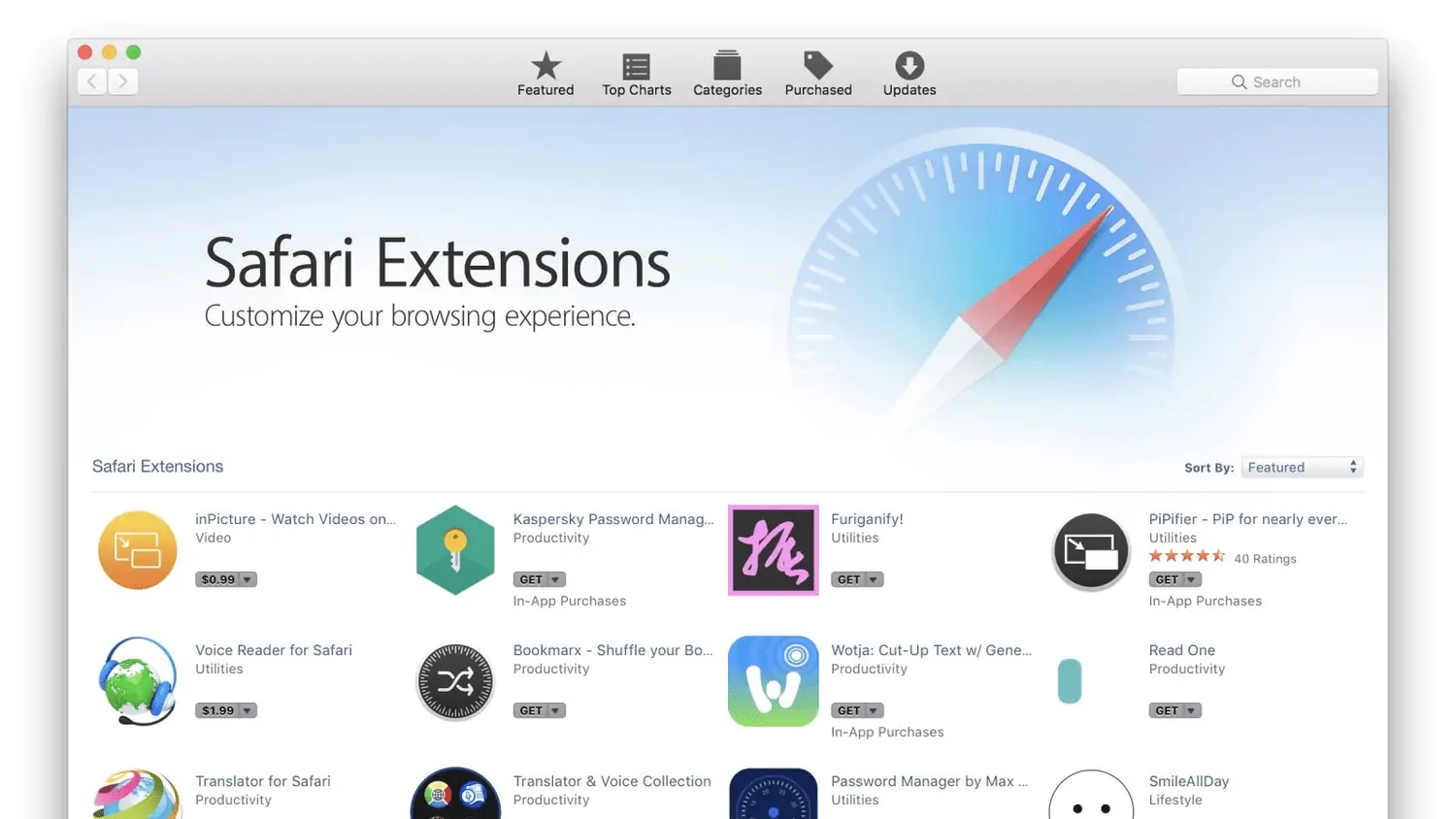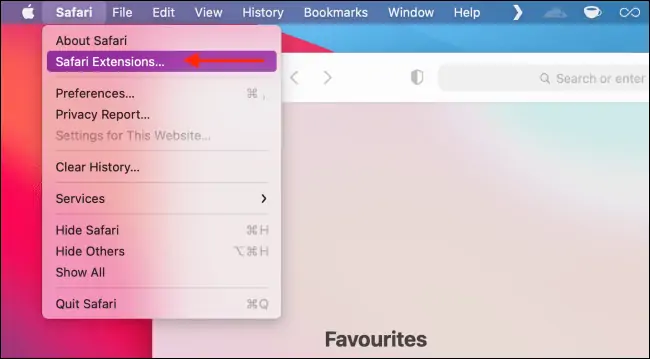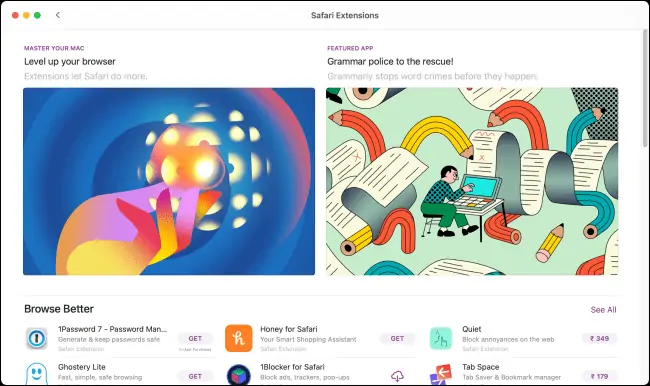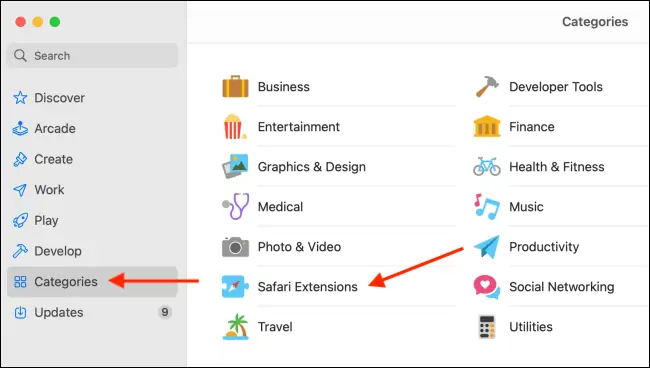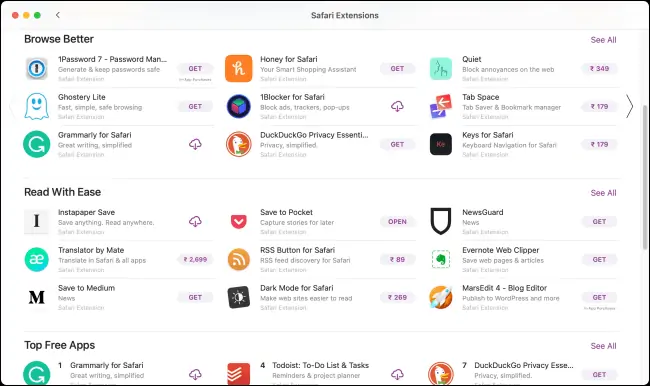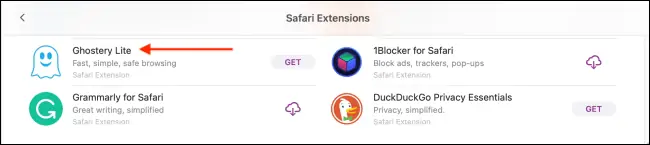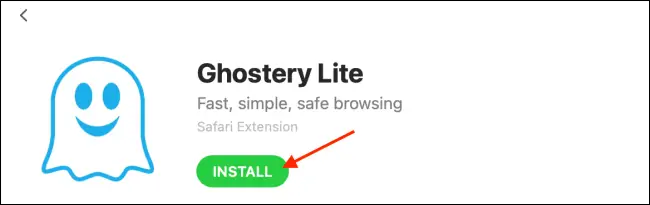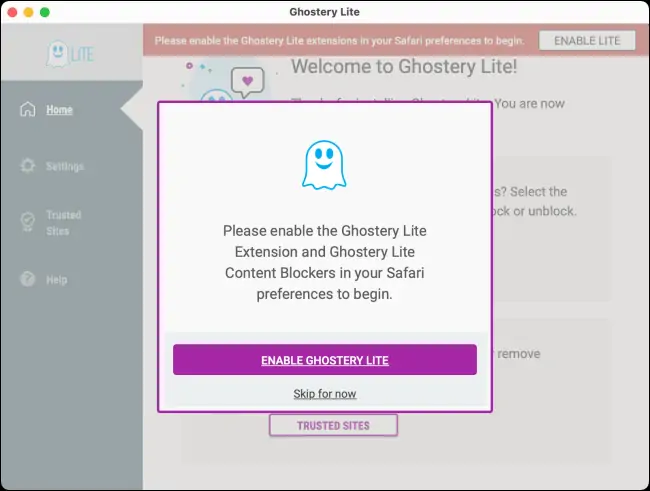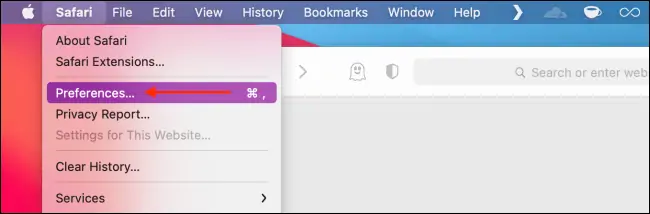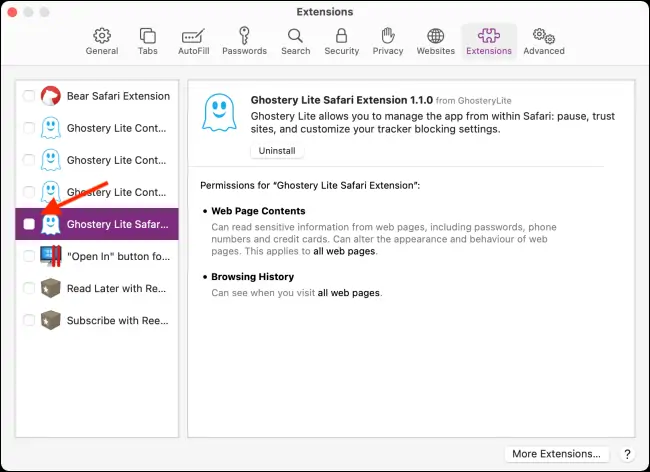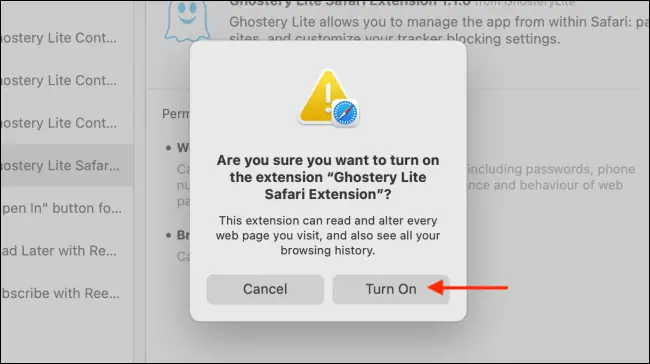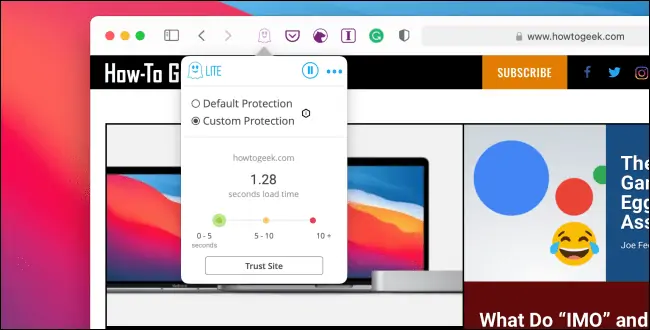منظور از افزونه یا اکستنشن، اپهای کوچکی است که روی مرورگر اینترنت نصب میشود و امکانات آن را توسعه میدهد یا برخی امور را سادهتر میکند. برای مرورگر موزیلا فایرفاکس و گوگل کروم، هزاران افزونهی جالب و کاربردی طراحی شده است و شاید بتوان گفت که برای هر نیاز خاصی، افزونه موجود است! اگر از مکهای اپل و مرورگر اصلی سیستم عامل مکاواس که Safari است، استفاده میکنید هم میتوانید روی مرورگر اکستشن نصب کنید اما تنوع و تعداد افزونهها عالی نیست.
در این مقاله به روش نصب کردن اکستنشن روی مرورگر سافاری میپردازیم.
نحوهی دانلود و نصب اکستنشن روی Safari
دقت کنید که مرورگر سافاری در گذشته فاقد اکستنشن بوده و با معرفی Safari 12.0، این ویژگی اضافه شده است. لذا قبل از هر چیز دقت کنید که مرورگر سافاری را لااقل به نسخهی ۱۲ بروزرسانی کرده باشید.
برای دانلود افزونههای سافاری، میبایست به اپ استور اپل مراجعه کنید و فایل افزونه را که شبیه به یک اپلیکیشن است، دانلود کنید. پس از دانلود کردن هم میبایست افزونه را فعال کنید تا قابل استفاده شود.
اما مراحل کار به صورت تصویری: ابتدا مرورگر سافاری را اجرا کنید و سپس در منوی بالای صفحه روی Safari و Safari Extensions کلیک کنید.
به این ترتیب بخش Safari Extensions در اپ استور باز میشود.
روش دیگر برای دسترسی به این صفحه، اجرا کردن App Store و سپس کلیک روی گزینهی دستهها یا Categories در ستون کناری است. در ادامه روی Safari Extensions کلیک کنید.
اکستنشنهای سافاری به صورت دستهبندی شده در اپ استور قرار گرفته است و بخش بالای صفحه Top Free یا بهترین افزونههای رایگان است و بخش Top Paid نیز بهترین افزونههای پولی است.
افزونهی موردنظر را پیدا کنید و روی آن کلیک کنید.
در صفحهی افزونه توضیحاتی در مورد کارکرد آن درج شده است. برای نصب روی دکمهی Get یا Install کلیک کنید.
در صورت نیاز اپل آیدی و پسورد آن را وارد کنید تا افزونه نصب شود.
پس از نصب شدن افزونه که شبیه به یک اپلیکیشن معمولی است، آن را اجرا کنید. با اجرا کردن برخی از اکستنشنها، توضیحاتی در مورد روش فعال کردن افزونه نمایان میشود.
نحوه فعال کردن اکستنشنهای سافاری در مک
اگر افزونهای که نصب کردهاید، نیاز به فعالسازی دارد، میبایست ابتدا این کار را انجام دهید تا افزونه قابل استفاده شود. برای این منظور صفحهی تنظیمات سافاری یا Safari Preferences را باز کنید. میتوانید از منوی Safari و گزینهی Preferences برای دسترسی به تنظیمات استفاده کنید.
اما روش سادهتر این است که پس از نصب کردن افزونه، سافاری را اجرا کنید. پیامی در خصوص اضافه شدن اکستنشن جدید در بالای صفحه ظاهر میشود. روی دکمهی Turn On and Review کلیک کنید.
به این ترتیب صفحهی Extensions در تنظیمات مرورگر باز میشود. در این صفحه لیستی از افزونههای نصب شده موجود است. افزونهی موردنظر را در ستون کناری پیدا کنید و روی چکباکس کنار آن کلیک کنید تا تیک آن فعال شود.
پیامی در خصوص فعالسازی افزونه ظاهر میشود. روی Turn On کلیک کنید. به این ترتیب افزونه فعال و قابل استفاده میشود.
برای غیرفعال کردن افزونهها نیز میتوانید به همین صفحه از تنظیمات مراجعه کرده و تیک کنار افزونهی موردنظر را حذف کنید.
آموزش استفاده از اکستنشنهای سافاری در مک
پس از فعال کردن افزونه، آیکون آن در نوار ابزار بالای صفحه در مرورگر Safari اضافه میشود، درست کنار نوار آدرس. اکنون میتوانید صفحهای از وب را باز کنید و روی آیکون افزونه کلیک کنید تا منوی گزینههای مربوط به آن باز شود. بسته به کارکرد افزونه، گزینههای متفاوتی در اختیار شما قرار میگیرد.
میتوانید آیکون افزونهها را به صورت دستی جابجا کنید و با ترتیب دلخواه بچینید. برای این کار کافی است کلید Command کیبورد را نگه دارید و سپس با روش گرفتن و رها کردن، آیکون افزونه را در محل موردنظر قرار دهید.
howtogeekسیارهی آیتی